电脑蓝屏athr.sys怎么办?win7 蓝屏 athr.sys的解决方法
电脑蓝屏athr.sys怎么办?在windows 7系统中遇到了athr.sys文件导致的电脑蓝屏现象该怎么解决呢?athr.sys文件是无线网卡的驱动程序,可见是由于无线驱动不兼容引起的蓝屏故障。针对这样的问题我们可以通过更新升级无线网卡驱动即可解决!win7 蓝屏 athr.sys的解决方法:1、使用Windows+E快捷键,调出资源管理器→打开控制面板;
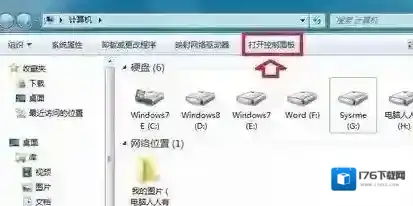
Windows7驱动程序
2、打开控制面板后点击系统和安全;
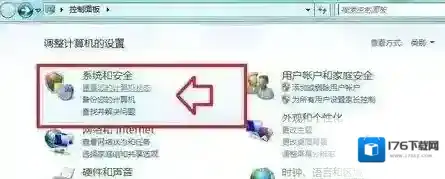
Windows7点击
3、点击打开“系统”后,接着点击设备管理器;
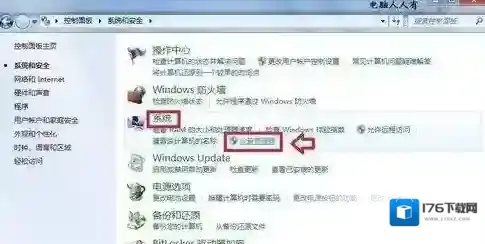
Windows7蓝屏
4、找到打开网络适配器→右键点击 无线网卡设备→更新驱动程序软件;
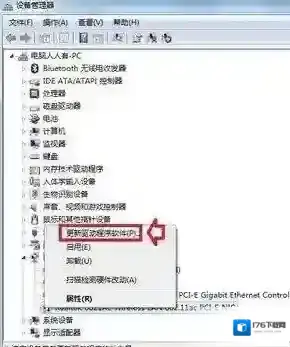
Windows7电脑蓝屏
打开了驱动更新界面之后呢点击 浏览计算机以查找驱动程序软件→将驱动光盘插入光驱→再在弹出的对话框中点击浏览计算机以查找驱动程序软件→指向光驱中的驱动程序光盘。当然也可以通过:网络适配器→右键点击无线网卡→更新驱动程序软件→浏览计算机以查找驱动程序软件→从计算机的设备驱动程序列表中选择。

Windows7计算机
当然最好的话还是先去官方下载对应的网卡驱动程序,下载好之后如果是可解压的驱动的话那么直接解压出来,然后按上述方法 点击“从磁盘安装”,选定之前解压出来的文件夹选择正确的驱动进行安装即可!如果你不会手动更新驱动的话,那么则可以直接使用360驱动大师,使用360驱动大师来自动扫描更新网卡驱动即可。以上便是winwin7小编给大家介绍分享的关于win7 蓝屏 athr.sys的解决方法。
Windows7软件相关内容
-
玩steam游戏时提示需要the following component(s)are required to run this program如何解决
有时候我们在游玩steam游戏时,就会出现以下情况:the following component(s) are required to run this program:Microsoft Visual C ++ Runtime Would you...2025-10-01 -
玩侠盗猎车手5时出现xinput1_3.dll丢失的弹窗时该如何解决?
不少小伙伴在下载了侠盗猎车手5(GTA5)后,在游玩时会突然出现下方弹窗:无法启动此程序,因为计算机丢失xinput1_3.dll。尝试重新安装该程序以解决此问题。导致侠盗猎车手5(GTA5)无法打开,该如何解决呢?许多小伙伴都找不到合适的解决办法,...2025-10-01 -
什么是运行库?电脑缺失运行库怎么办?
许多用户都在询问,运行库是什么?运行库是一个经过封装的程序模块,对外提供接口,只要知道接口参数就可以自由使用。如果不使用运行库,每个程序中都会包含很多重复的代码,而使用运行库,可以大大缩小编译后的程序的大小。但另一方面,由于使用了运行库,所以在分发程...2025-10-01 -
计算机出现msvcp120.dll缺失的弹窗时该如何解决?
许多用户在家打开某个应用或者游戏时,电脑上就出现msvcp120.dll缺失的弹窗,但一直找不到合适解决办法。不用担心,本次为用户们带来msvcp120.dll缺失的几种解决办法,能够帮助用户完美的解决问题,快来和小编一起看看吧! Windows7运...2025-10-01 -
Win7删除打印机后刷新又出现怎么办?Win7打印机删除不掉解决方法
Win7打印机删除不掉解决方法1、进入桌面后,按下“Win + R”组合键打开运行窗口,在运行中输入“spool”并点击确定; Windows7删除 2、之后会进入路径为“C:WindowsSystem32spool”的文件夹中,如图所示; Wind...2025-10-01 -

-

-
Win7系统IE浏览器能正常使用但是点击Internet选项无反应怎么办
解决打不开IE浏览器的Internet选项的方法/步骤 1、按下“Win+R”打开“运行”; Windows7选项 2、输入gpedit.msc,点击或回车键,打开“本地组策略编辑器”; Windows7组策略编辑器 3、依次点击展开“本地组策略编辑...2025-10-01 -
win7浏览器经常弹出网页跳出广告的详细图文教程
解决win7浏览器自动弹出网页的方法: 1、如果使用的是IE浏览器,可以这样设置,在IE窗口,选择“工具”下的“Internet选项”; Windows7浏览器 2、在Intetnet选项设置窗口,选择“隐私”这项,在其页面下,勾选“启用弹出窗口阻止...2025-10-01 -





发表回复
评论列表 (0条)